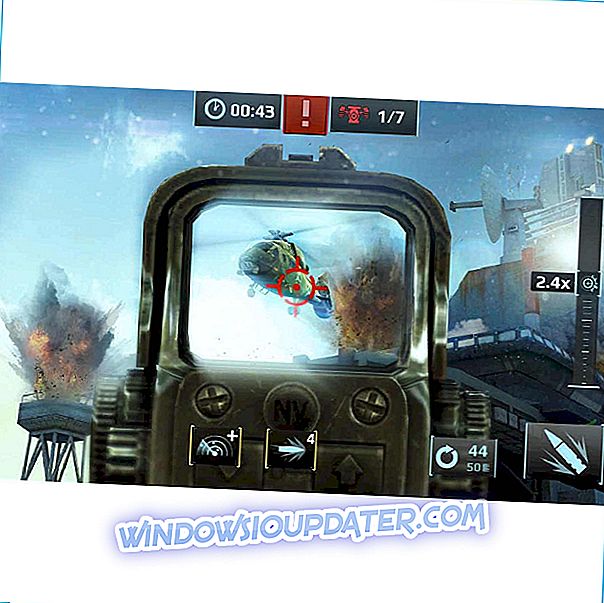Η ExpressVPN είναι ένας από τους ηγέτες στην εξελισσόμενη εξειδίκευση των λύσεων VPN. Ωστόσο, όπως έχει αποδειχθεί σε πολλές περιπτώσεις, τα προγράμματα που εξαρτώνται από πάρα πολλούς διάφορους παράγοντες, συχνά αντιμετωπίζουν πρόβλημα.
Ένα από τα επαναλαμβανόμενα ζητήματα που μαστίζουν πολλούς χρήστες είναι η αδυναμία σύνδεσης με έναν απομακρυσμένο διακομιστή VPN της επιλογής σας. Η γραμμή σύνδεσης σταματά ακριβώς στη μέση της διαδικασίας και κολλάει.
Για να το διορθώσουμε, σας παρέχουμε μερικές πιθανές λύσεις παρακάτω. Έτσι, αν το ExpressVPN κολλήσει με κάθε νέα δοκιμή, φροντίστε να τα ελέγξετε.
Δείτε πώς μπορείτε να διορθώσετε το ExpressVPN που έχει κολλήσει κατά τη σύνδεση
- Ελέγξτε τη σύνδεση στο διαδίκτυο
- Εκτέλεση εφαρμογής ως διαχειριστής
- Αλλάξτε το πρωτόκολλο
- Απενεργοποιήστε προσωρινά το πρόγραμμα προστασίας από ιούς και το τείχος προστασίας
- Επικοινωνήστε με την ομάδα υποστήριξης
Λύση 1: Ελέγξτε τη σύνδεση στο διαδίκτυο
Καταρχάς. Πιθανώς το πιο προφανές πράγμα που θα χρειαστεί να ελέγξετε για να αποσυμπιέσετε το ExpressVPN είναι η σύνδεση. Βεβαιωθείτε ότι ο υπολογιστής σας είναι σε θέση να συνδεθεί στο διαδίκτυο χωρίς ExpressVPN. Αν δεν μπορείτε να το κάνετε, ακολουθήστε αυτές τις οδηγίες για να επιδιορθώσετε τη σύνδεση:
- Εκτελέστε την Αντιμετώπιση προβλημάτων των Windows. Κάντε δεξί κλικ στο εικονίδιο Wireless ή LAN στην περιοχή ειδοποιήσεων και κάντε κλικ στην επιλογή Αντιμετώπιση προβλημάτων.
- Αν χρησιμοποιείτε την ασύρματη σύνδεση, δοκιμάστε να χρησιμοποιήσετε την ενσύρματη σύνδεση.
- Επανεκκινήστε τον υπολογιστή και το δρομολογητή / μόντεμ.

- Επαναφέρετε τις ρυθμίσεις μόντεμ / δρομολογητή στις προεπιλεγμένες τιμές.
- Ενημερώστε το υλικολογισμικό του δρομολογητή / μόντεμ.
Από την άλλη πλευρά, εάν είστε σε θέση να συνδεθείτε στο διαδίκτυο, αλλά το πρόβλημα αφορά αποκλειστικά το ExpressVPN, φροντίστε να συνεχίσετε με τα παρακάτω βήματα.
Λύση 2: Εκτέλεση εφαρμογής ως διαχειριστής
Για να αποφύγετε πιθανούς περιορισμούς που επιβάλλονται από τα Windows, θα πρέπει να εκτελέσετε τον υπολογιστή ExpressVPN για επιφάνεια εργασίας με δικαιώματα διαχειριστή. Αυτό θα πρέπει να παρακάμψει το μπλοκάρισμα και να σας επιτρέψει να συνδεθείτε με τους αποκλειστικούς διακομιστές που έχετε επιλέξει. Αυτό φαίνεται να συμβαίνει με διάφορα προγράμματα τρίτων που είναι αρκετά περιορισμένα ή ακόμα και αποκλεισμένα από τα Windows λόγω των πολύ αυστηρών ρυθμίσεων UAC (User Account Control).
Εάν δεν είστε βέβαιοι για τον τρόπο εκτέλεσης του ExpressVPN ως διαχειριστή στα Windows 10, βεβαιωθείτε ότι έχετε ελέγξει τις παρακάτω οδηγίες:
- Κάντε δεξί κλικ στη συντόμευση επιφάνειας εργασίας ExpressVPN και ανοίξτε το Properties .
- Ανοίξτε την καρτέλα Συμβατότητα .
- Ελέγξτε το πλαίσιο " Εκτέλεση αυτού του προγράμματος ως διαχειριστή " και επιβεβαιώστε τις αλλαγές.
Συνιστάται ιδιαίτερα η CyberGhost, ένας κορυφαίος παροχέας VPN που δεν έχει σχεδόν κανένα πρόβλημα με τη συνδεσιμότητα, έτσι δεν θα κολλήσετε στη σύνδεση. Ελέγξτε τώρα τα χαρακτηριστικά και την τιμή του (77% έκπτωση flash) στην επίσημη ιστοσελίδα.
Λύση 3: Αλλάξτε το πρωτόκολλο και το διακομιστή
Υπάρχουν διάφορα πρωτόκολλα που χρησιμοποιεί το ExpressVPN για τη σύνδεση σε διακομιστή VPN. Αυτά τα πρωτόκολλα είναι βασικά διαφορετικές μέθοδοι και διαφέρουν σε χαρακτηριστικά ταχύτητας και ασφάλειας. Από προεπιλογή, το ExpressVPN επιλέγει αυτόματα το ενεργό πρωτόκολλο, αλλά αυτό δεν είναι πάντα ο πιο αξιόπιστος τρόπος. Έτσι, για να διορθώσετε τη διακοπή κατά τη σύνδεση με έναν απομακρυσμένο διακομιστή VPN, βεβαιωθείτε ότι έχετε αλλάξει χειροκίνητα τα πρωτόκολλα. Ένας από αυτούς μπορεί να λειτουργήσει.
Επιπλέον, ίσως θέλετε να μετακινηθείτε μεταξύ των διαθέσιμων εξυπηρετητών μέχρι να φτάσετε σε εκείνο που λειτουργεί. Λόγω του μεγάλου φορτίου, ορισμένοι διακομιστές ενδέχεται να είναι κάτω ή πολύ πιο αργός από τον προορισμό.
Δείτε πώς μπορείτε να αλλάξετε το πρωτόκολλο στην εφαρμογή desktop ExpressVPN:
- Ανοίξτε το ExpressVPN .
- Κάντε κλικ στο μενού 3 γραμμών και ανοίξτε τις επιλογές .
- Επιλέξτε την καρτέλα Πρωτόκολλο .
- Επιλέξτε ένα από τα 5 πρωτόκολλα και επιβεβαιώστε τις αλλαγές.

- Προσπαθήστε να συνδεθείτε ξανά.
Λύση 4: Απενεργοποιήστε προσωρινά το πρόγραμμα προστασίας από ιούς και το τείχος προστασίας
Αν υπάρχει ένα πράγμα που συνεχίζει να ανατρέπει διάφορες λύσεις VPN και διακομιστή μεσολάβησης, αυτό είναι το antivirus τρίτου κατασκευαστή. Επιπλέον, εκτός από το antivirus, δεν μπορούμε να παραβλέψουμε το Τείχος προστασίας των Windows. Και τα δύο στοιχεία ενεργητικού ασφαλείας είναι αυστηρά για τις λύσεις VPN και μπορούν να προκαλέσουν την αναστολή εντός του προγράμματος. Έτσι, έχετε δύο επιλογές εδώ:
- Για να απενεργοποιήσετε προσωρινά το λογισμικό προστασίας από ιούς και το τείχος προστασίας.
- Για να προσθέσετε με μη αυτόματα εξαιρέσεις για το ExpressVPN.
Είτε έτσι είτε αλλιώς, αυτό θα πρέπει να εξαλείψει το σταμάτημα και θα πρέπει να είστε σε θέση να συνεχίσετε με την απρόσκοπτη χρήση. Αν αποφασίσετε να απενεργοποιήσετε προσωρινά το πρόγραμμα προστασίας από ιούς και το τείχος προστασίας, ακολουθήστε τα εξής βήματα:
- Κάντε δεξί κλικ στο εικονίδιο προστασίας από ιούς στη γραμμή ειδοποιήσεων και απενεργοποιήστε την προστασία σε πραγματικό χρόνο .
- Στη γραμμή αναζήτησης των Windows, πληκτρολογήστε Τείχος προστασίας και ανοίξτε το Τείχος προστασίας των Windows .
- Κάντε κλικ στο Ενεργοποίηση ή απενεργοποίηση του τείχους προστασίας των Windows .

- Απενεργοποιήστε το τείχος προστασίας των Windows για δημόσια και ιδιωτικά δίκτυα .

- Επιβεβαιώστε τις αλλαγές και εκτελέστε ξανά το ExpressVPN .
- ΔΙΑΒΑΣΤΕ ΕΠΙΣΗΣ: Το καλύτερο VPN χωρίς όριο εύρους ζώνης: Μια αναθεώρηση CyberGhost
Από την άλλη πλευρά, μπορείτε να δημιουργήσετε μια εξαίρεση εντός του αντιπυρικού και του τείχους προστασίας των Windows, αντίστοιχα. Με αυτόν τον τρόπο, το λογισμικό ασφαλείας δεν θα καταστέλλει το ExpressVPN. Εδώ εξηγήσαμε πώς να δημιουργήσετε μια εξαίρεση σε διάφορες λύσεις προστασίας από ιούς, οπότε φροντίστε να το ελέγξετε για καλύτερη εικόνα.
Λύση 5: Επικοινωνήστε με την ομάδα υποστήριξης
Τέλος, αν δεν λειτούργησε καμία από τις παραπάνω λύσεις, φροντίστε να επικοινωνήσετε με την ομάδα υποστήριξης που είναι διαθέσιμη 24 ώρες το 24ωρο μέσω της ζωντανής συνομιλίας. Το ExpressVPN κυκλοφορεί στην αγορά και διαφημίζεται ως premium VPN με υποστήριξη υψηλής ποιότητας. Έτσι, φροντίστε να χρησιμοποιήσετε το δεδομένο σας δικαίωμα ως πελάτη και να μάθετε από πρώτο χέρι για την επίλυση προβλημάτων.

Αυτό πρέπει να το κάνει. Σε περίπτωση που έχετε μια εναλλακτική λύση ή ερωτήσεις σχετικά με αυτά που έχουμε ήδη αναρτηθεί, φροντίστε να μας πείτε στην παρακάτω επιστολή.